Aangepaste sneltoetsen maken voor extensies in Google Chrome

Geeks houden van sneltoetsen - ze zijn vaak sneller dan alles te klikken met uw muis. We hebben eerder al gesproken over Chrome en andere browsers ondersteunen veel sneltoetsen en met Chrome kun je je eigen sneltoetsen toewijzen aan extensies die je hebt geïnstalleerd.
Een Google-medewerker bood eerder een 'Shortcut Manager'-extensie aan waarmee je je eigen aangepaste toetsenbordsnelkoppelingen voor browseracties, maar deze is verwijderd uit de Chrome Web Store. Het lijkt erop dat Google deze functie heeft verwijderd in Chrome 53.
GERELATEERD: 47 Sneltoetscombinaties die werken in alle webbrowsers
Met Google Chrome kunt u echter aangepaste sneltoetsen toewijzen aan de extensies die u hebt geïnstalleerd . U kunt dit doen via uw Chrome-extensiespagina. Klik op de menuknop en selecteer Meer hulpmiddelen> Extensies om het te openen.
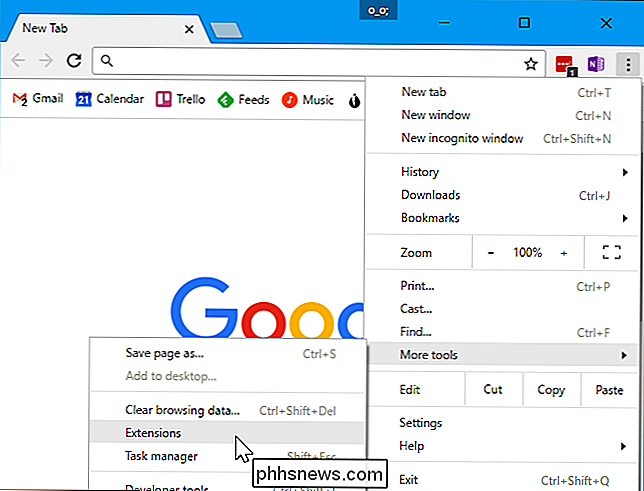
Scroll naar beneden op de extensiespagina en klik op de link "Sneltoetsen" in de rechterbenedenhoek van de pagina.
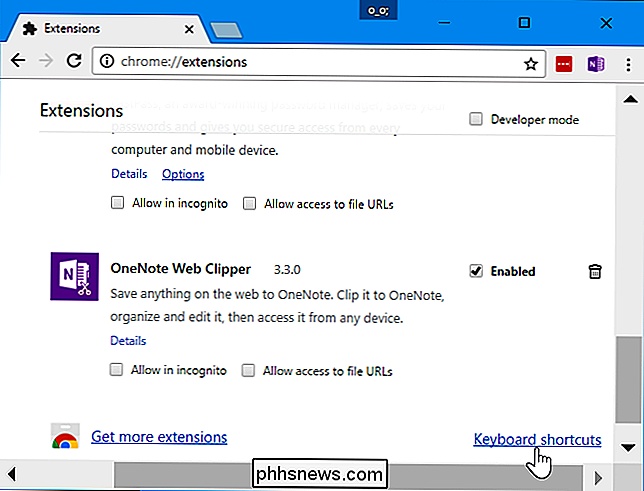
Klik in het vak naast een extensie en druk op een toetscombinatie om uw sneltoets te maken. Klik op de knop 'x' in het vak als u geen sneltoets wilt toewijzen aan de actie.
Wanneer u een sneltoets toewijst aan 'Activeer de extensie', kunt u op de toetsencombinatie drukken in Chrome en Chrome voer dezelfde actie uit die plaatsvindt wanneer u op het pictogram van de extensie op de werkbalk van Chrome klikt.
Sommige extensies bieden aanvullende acties naast 'Activeer de extensie'. Met de Google Play Music-app kunt u bijvoorbeeld uw mediatoetsen instellen voor acties als 'Volgende nummer', 'Afspelen / pauzeren', 'Vorige nummer' en 'Afspelen stoppen'. U kunt aangepaste sneltoetscombinaties instellen voor de afzonderlijke acties en u kunt zelfs selecteren of de sneltoetsen alleen werken "In Chrome" of "Globaal" zijn en ongeacht het toepassingsvenster op uw computer werken.
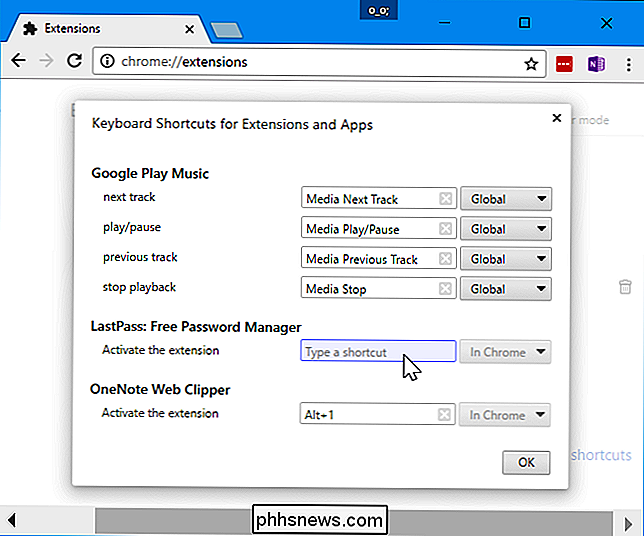
Als u ' gebruik de sneltoets om een extensie te activeren, u kunt het pictogram van de extensie zelfs verbergen (door er met de rechtermuisknop op te klikken en 'Verbergen in Chrome-menu' te selecteren) om ruimte vrij te maken op de werkbalk van Chrome.
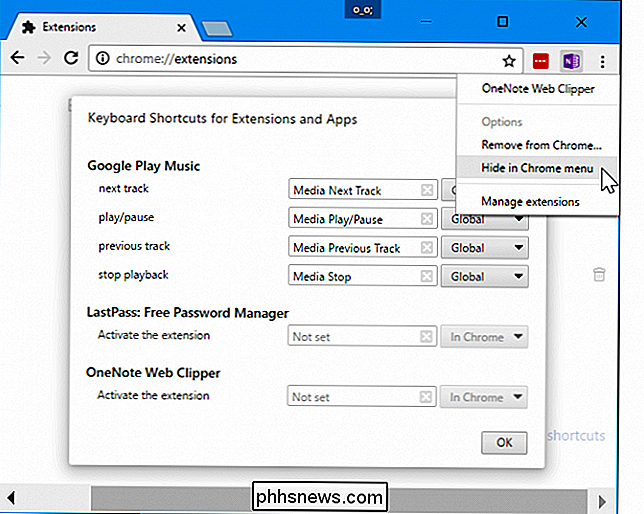
Image Credit: mikeropology / Flickr

Contactpersonen importeren en exporteren tussen Outlook en Gmail
U kunt Microsoft Outlook gebruiken met zowat elk e-mailaccount, inclusief Gmail, maar Outlook biedt geen ingebouwde manier om te synchroniseren je Gmail-contacten. Als je in beide services een heleboel contacten hebt verzameld, moet je ze handmatig importeren om ze te kunnen gebruiken. Je kunt natuurlijk elke contactpersoon opnieuw één voor één invoeren, maar we raden aan om alle contacten te importeren van uw contacten in één keer.

WhatsApp-berichten verzenden en ontvangen op uw computer
WhatsApp, nu eigendom van Facebook, is een van de populairste berichten-apps die beschikbaar zijn. Het is bijna volledig vervangen SMS in delen van de wereld. In tegenstelling tot veel andere berichten-apps, kunt u WhatsApp alleen gebruiken op een enkel apparaat: uw smartphone. Als u inlogt op een andere telefoon, wordt u uitgelogd uit de eerste.



